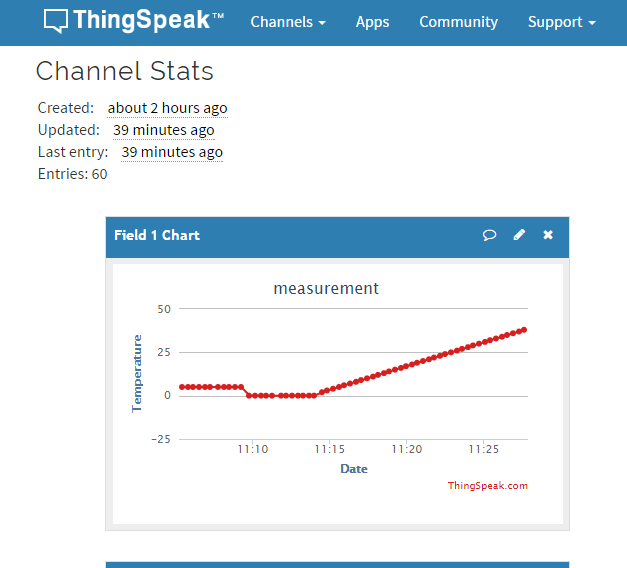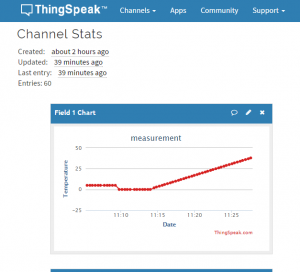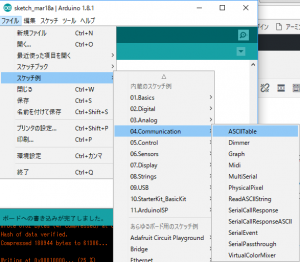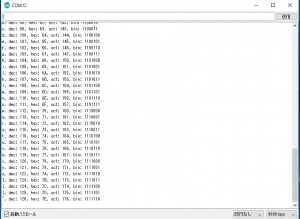「国内928MHz版のEnOcean Piは出ないのですか?」と言う質問がありました。”EnOcean Pi”とは、Element14社が、Raspberry PiでEnOcean無線が受信できるように開発した小型基板です。2017/3/27現在国内向けに発売されるとの情報はありません。通常はUSB400Jで用が足りるのですが、EnOcean Piだと小型でケースの中に納まるメリットがあります。
そこで、万が一TCM410Jを使った国内版EnOcean Piを起こしたい方のための情報をここに示しておきます。因みに当社では以下の動作は確認済みです。
1)Raspberry PiのGPIOとTCM410Jの間で最低限必要な接続は、3.3V, GND, TXD, RXDの4本です。
Raspberry Pi
GPIO(1)=3.3V
GPIO(6)=GND
GPIO(8)=TXD(Raspberry Pi -> TCM410J)
GPIO(10)=RXD(Raspberry Pi <- TCM410J)
TCM410J
VDD(2)
GND(1)
ADIO6(15)=RXD(TCM410J <- Raspberry Pi)
ADIO7(16)=TXD(TCM410J -> Raspberry Pi)
2)Raspberry Piから動作を確認します。
このサイトからRaspberry Pi talks EnOceanというWhite Paperをダウンロードしてきてください。
2.4.2 Connecting with Element14 EnOcean Pi HATの項にて、GPIOのシリアルポートを無効にしてください。
2.4.3 この項の前半はRaspberry Pi3の場合に実行を要します。Pi2以前の場合は、後半の
stty -F /dev/ttyAMA0 57600
hexdump -C < /dev/ttyAMA0
を実行後、ロッカースイッチを押すなどして無線を受信させ、コンソールに表示が現れれば正しく動作していることを確認できます。
ここまで